Como ver e apagar o histórico de pesquisas do YouTube

Por que o histórico de pesquisas importa
YouTube é uma das maiores plataformas de streaming de vídeo — cerca de 500 horas de conteúdo são enviadas a cada minuto. Ao contrário de serviços que produzem conteúdo próprio, o YouTube depende de criadores independentes. Por isso, os mecanismos de busca e descoberta são centrais para a experiência do usuário.
O serviço armazena ações do utilizador para personalizar recomendações: pesquisas, histórico de exibição e interações (comentários, likes). Gerir esse histórico ajuda a proteger sua privacidade e a moldar o conteúdo que o YouTube recomenda.
Importante: desativar o histórico de pesquisas pode afetar as sugestões e a experiência de busca. Se quer apenas reduzir o volume de dados armazenados, considere a exclusão automática em vez de pausar completamente.
Como ver e apagar o histórico de pesquisas do YouTube (web)
Para um panorama detalhado do seu histórico você precisa da página Minha Atividade do Google. Lá você filtra por datas, termos e tipo de atividade.
Passos:
- Acesse a página Minha Atividade do Google: https://myactivity.google.com
- Clique em YouTube History (Histórico do YouTube).

- Selecione Gerenciar Histórico.
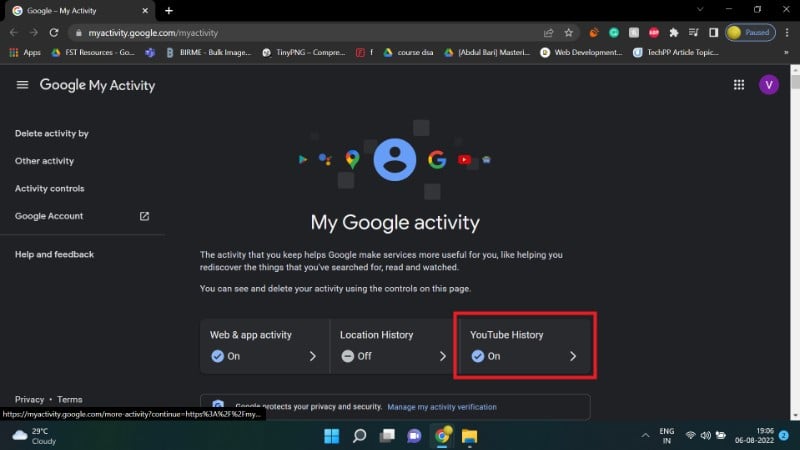
- Use o calendário e o campo de pesquisa para filtrar por datas ou termos específicos.
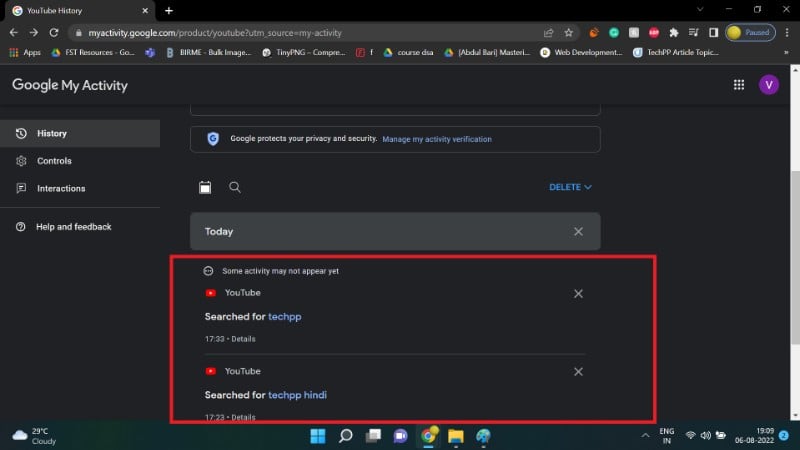
- Para apagar tudo: clique em Excluir (DELETE) e escolha Excluir de todo o período (Delete all time).
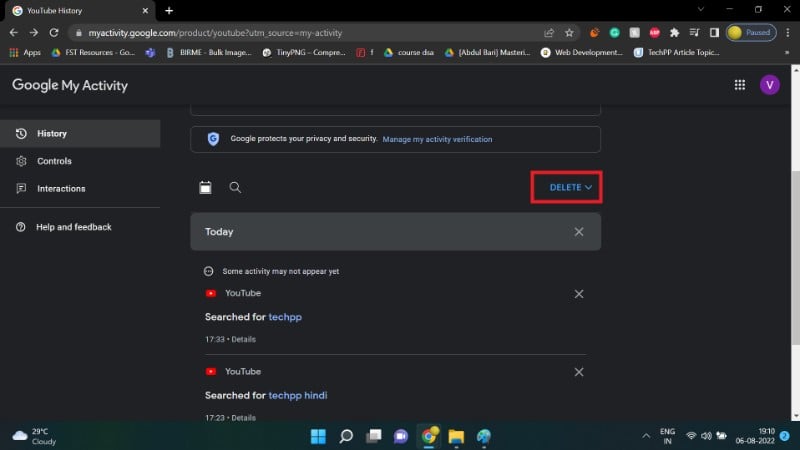
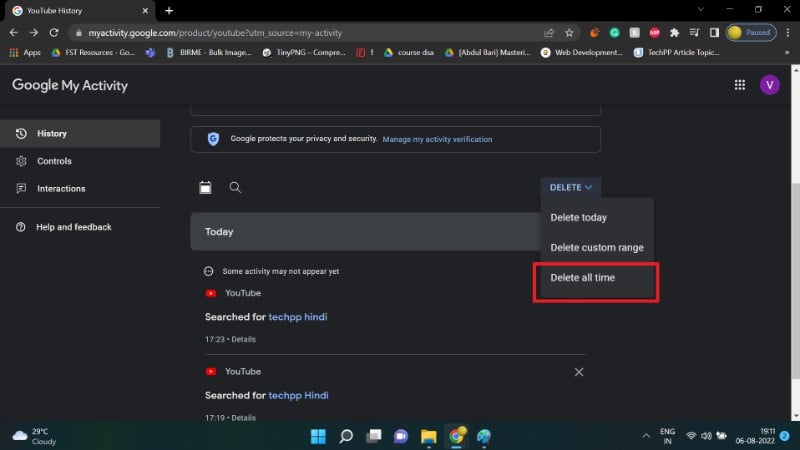
Notas rápidas:
- Excluir itens remove-os do histórico associado à sua Conta Google. Não impede que dados semelhantes sejam coletados novamente no futuro.
- A exclusão pode levar alguns minutos para refletir nos serviços e recomendações.
Como apagar histórico de pesquisas no app YouTube (Android)
No app Android você acessa as opções pelo perfil e limpa o histórico em poucos toques. Essas instruções também valem para dispositivos Android TV com menus adaptados.
Passos:
- Faça login na Conta Google.
- Toque no ícone do seu perfil, no canto superior direito.
- Vá em Configurações.
- Selecione Histórico e privacidade.
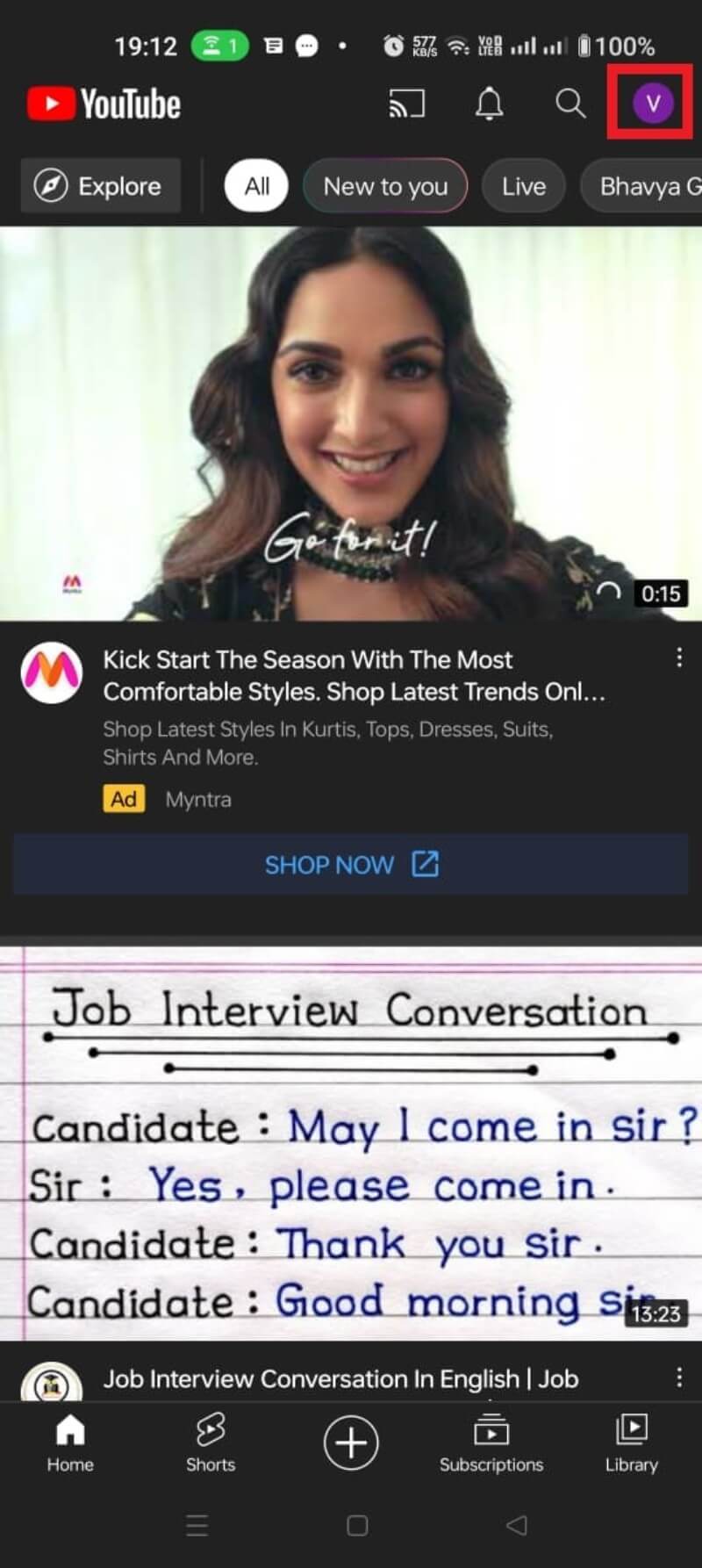
- Para limpar o histórico de pesquisas, use Limpar histórico de pesquisas e confirme.
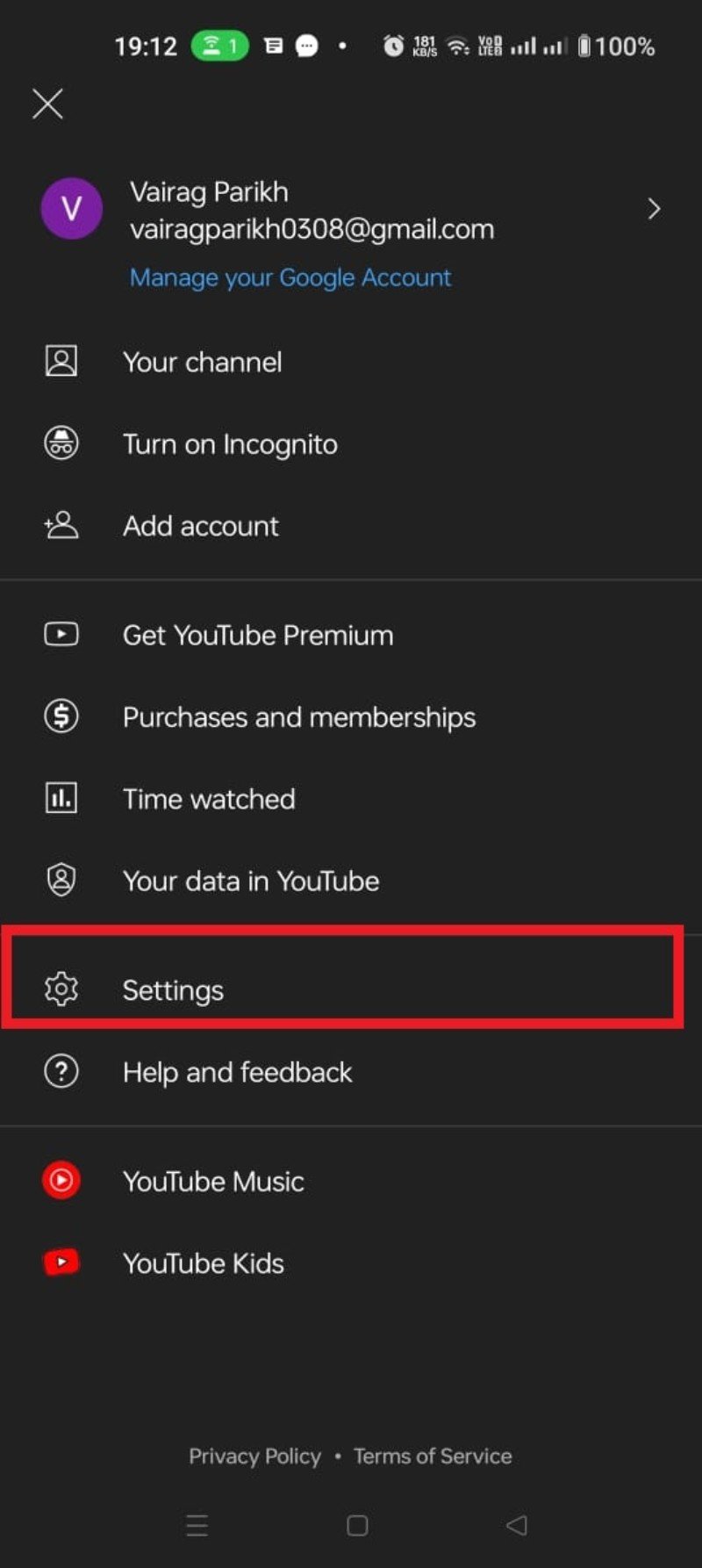
- Se quiser também remover o histórico de exibição, toque em Limpar histórico de exibição e confirme.
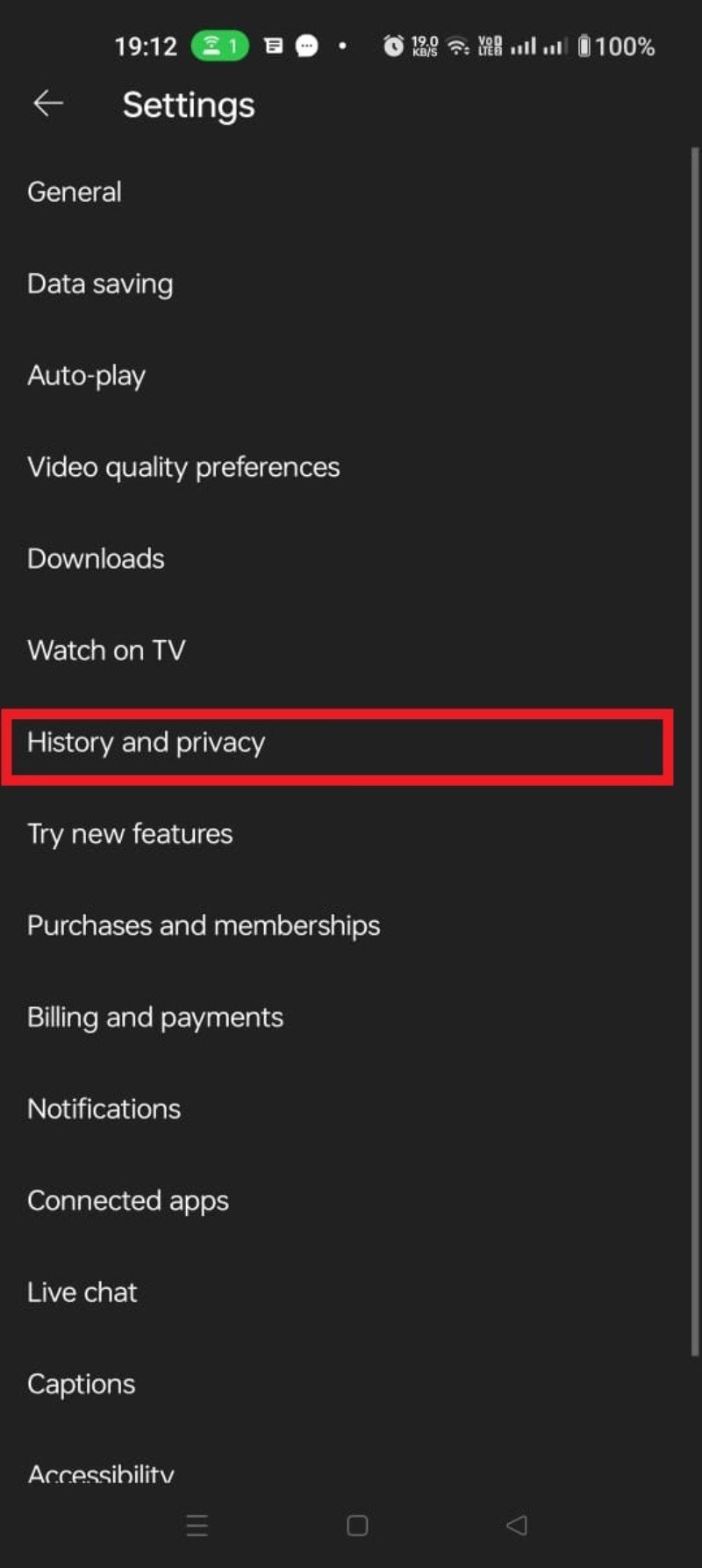
Dica: no app você também pode apagar pesquisas individuais abrindo a barra de busca, pressionando longamente uma sugestão e selecionando Remover.
Como configurar exclusão automática do histórico do YouTube
Se você prefere não excluir manualmente, ative a exclusão automática. Atenção: a exclusão automática remove também o histórico de exibição, não apenas as pesquisas.
Passos:
- Acesse Minha Atividade do Google.
- Clique em YouTube History.
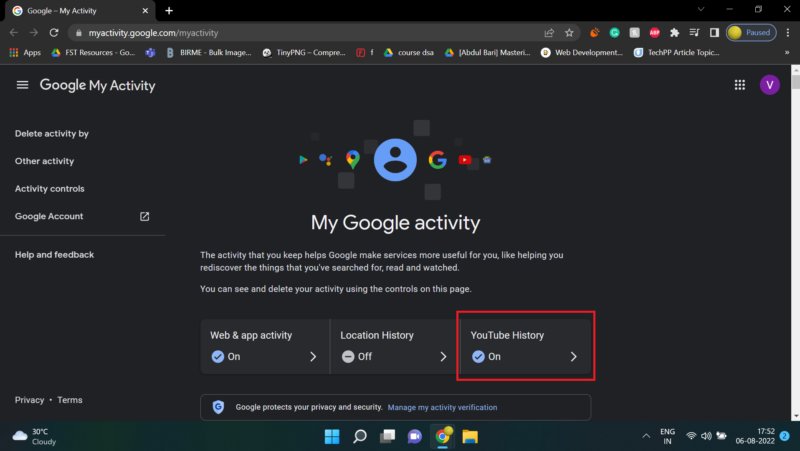
- Na seção de exclusão automática, selecione Escolher exclusão automática (Choose an auto-delete option).
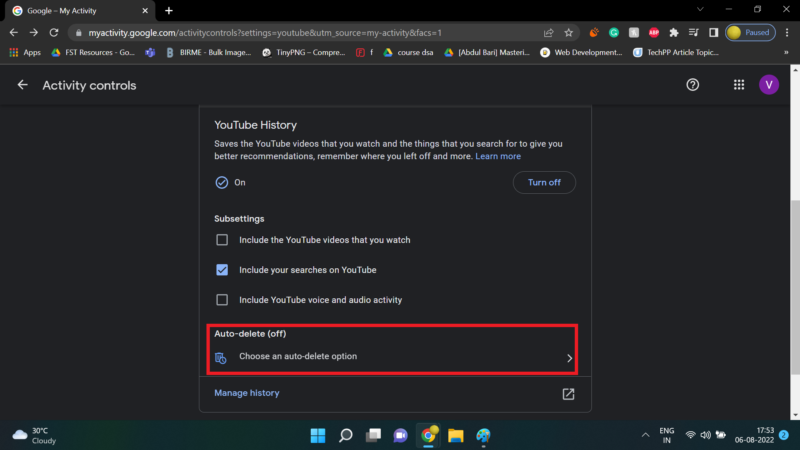
- Selecione a opção de retenção preferida (ex.: manter por 3 meses, 18 meses etc.).
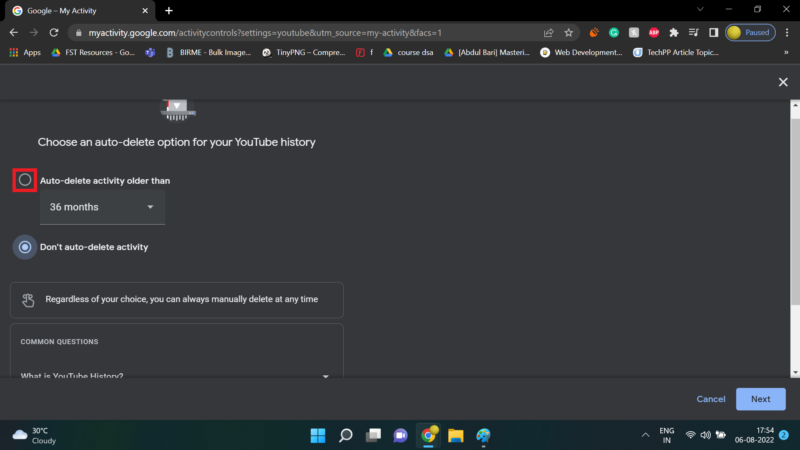
- Escolha o período no menu suspenso.
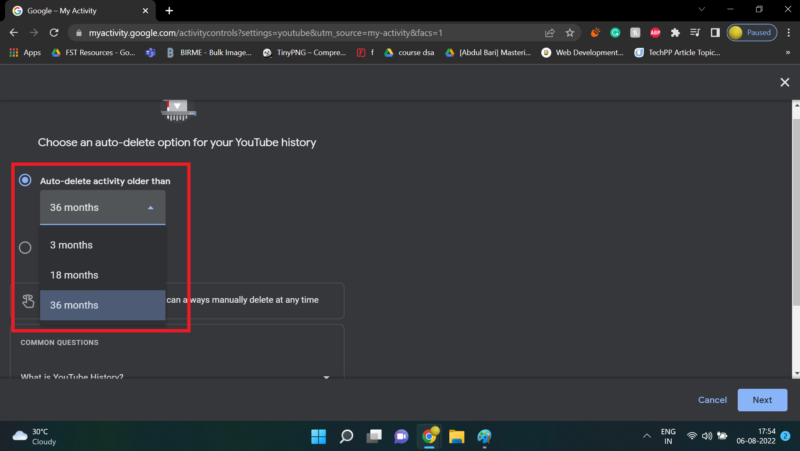
- Clique em Avançar (Next) e depois Confirmar.
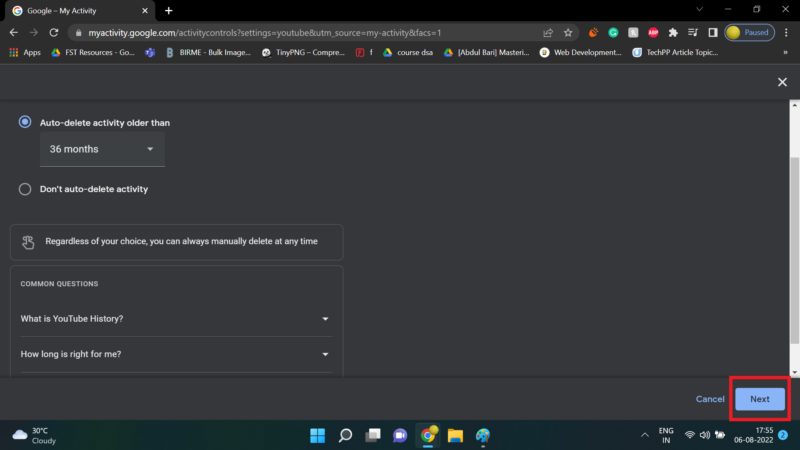
- Finalize com OK.
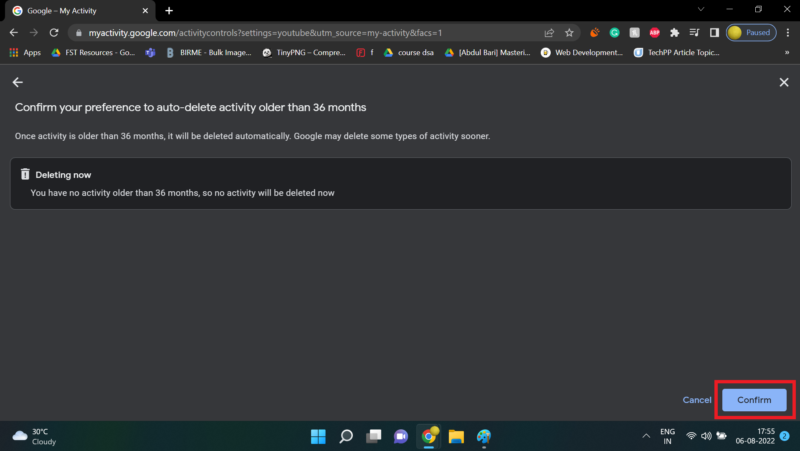
- Pronto — o sistema apagará o histórico conforme a cadência escolhida.
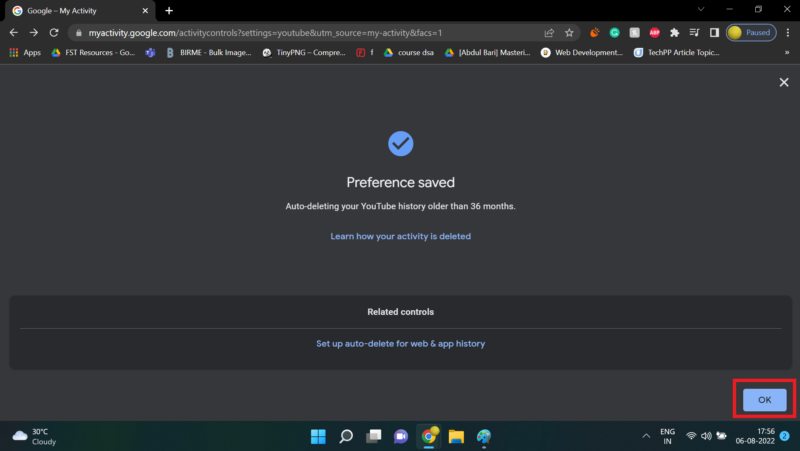
Observação: a exclusão automática é uma boa prática para reduzir dados retidos sem perder a usabilidade a curto prazo.
Como pausar o histórico de pesquisas do YouTube
Pausing (pausar) impede que novas pesquisas sejam registradas. Essa opção existe tanto no site quanto no app Android.
Pausar no app Android
- Toque no perfil.
- Vá em Configurações > Histórico e privacidade.
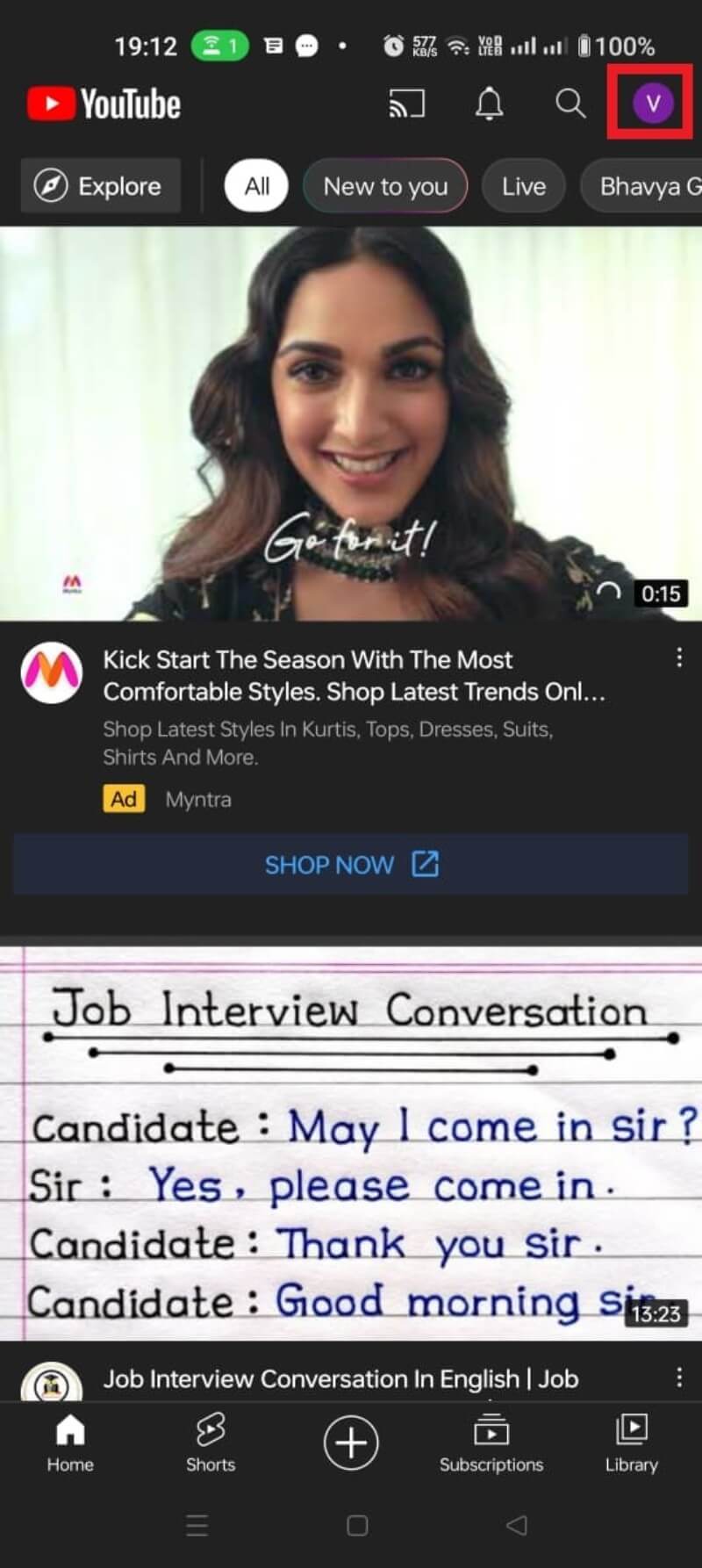
- Ative Pausar histórico de pesquisas.
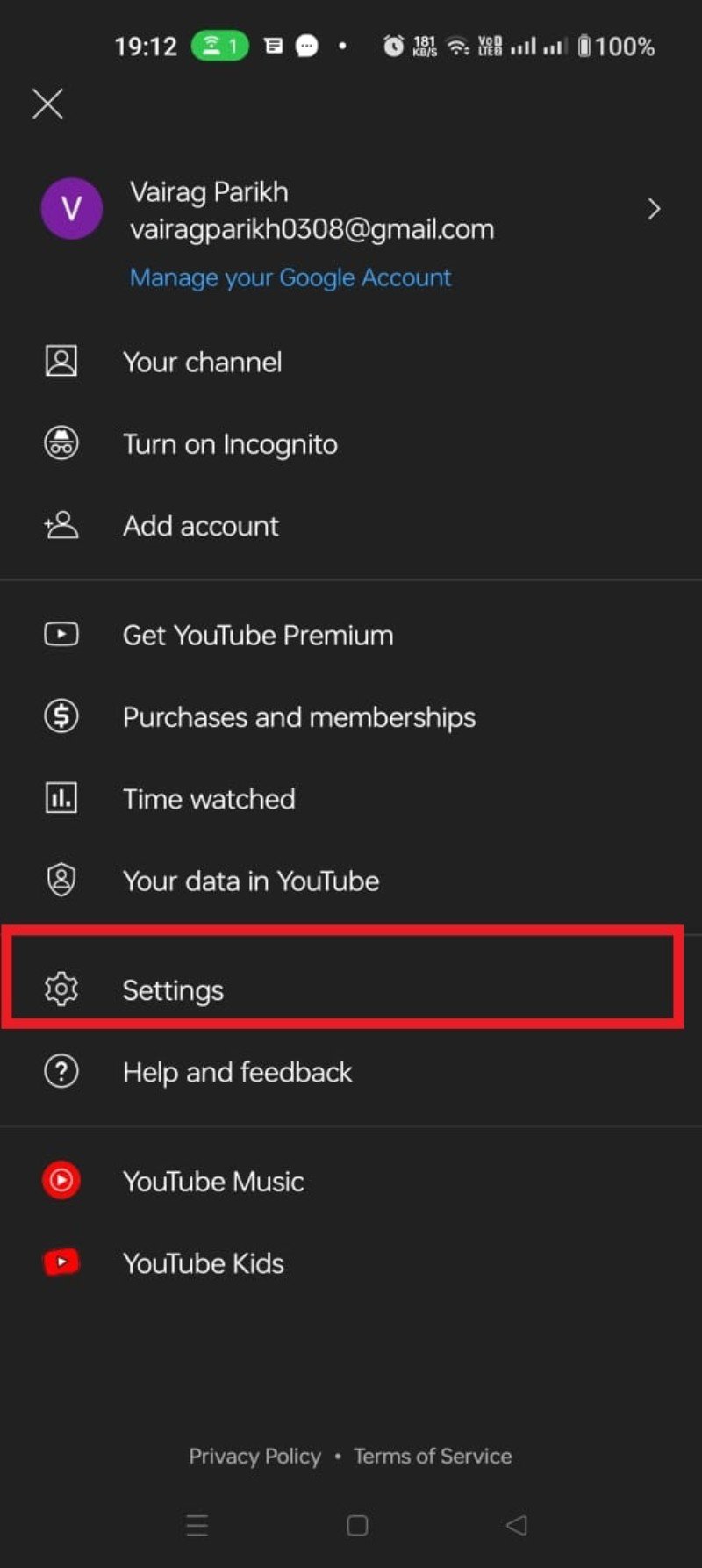
- Confirme PAUSAR.
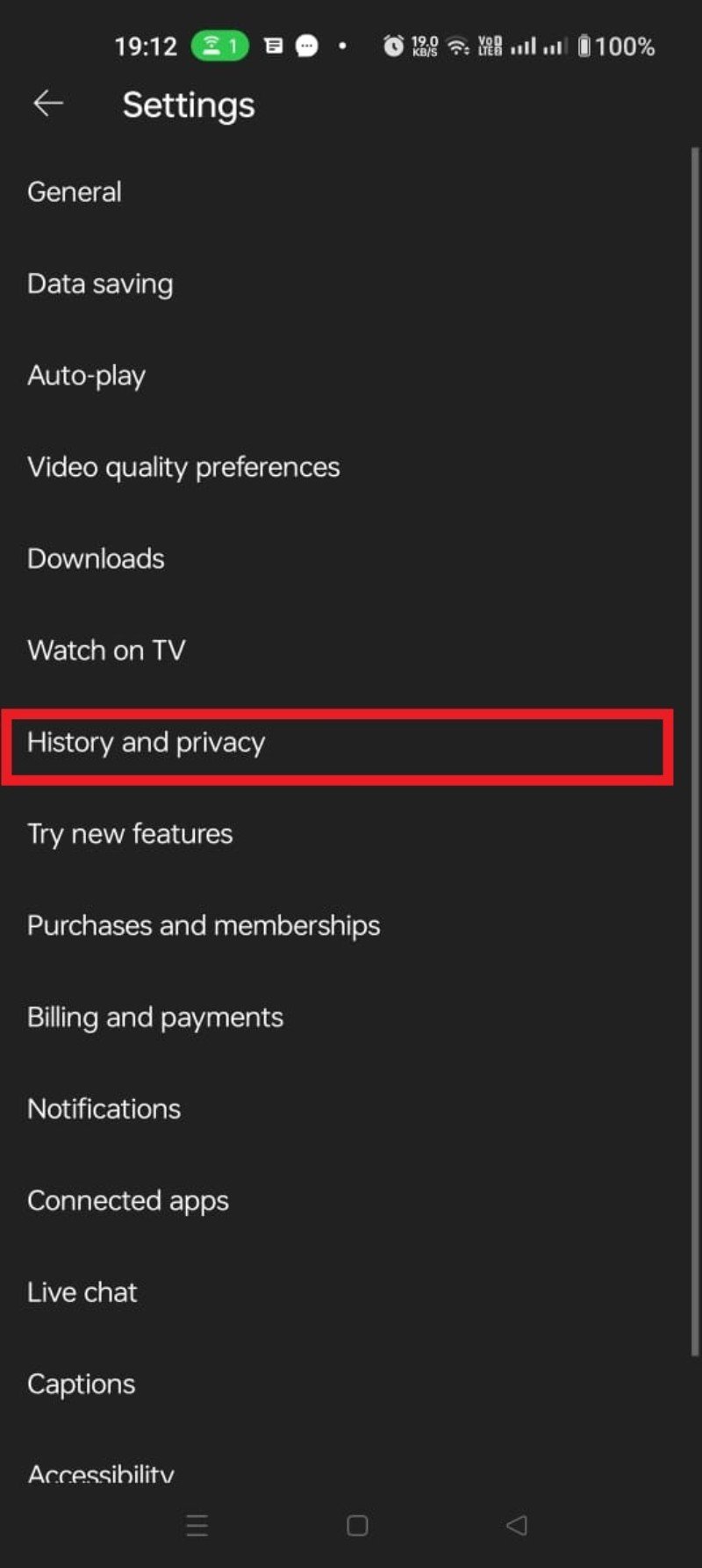
Após pausar, novas pesquisas não serão registradas. As pesquisas anteriores permanecem até você apagá-las.
Pausar no site (Minha Atividade)
- Acesse Minha Atividade do Google > YouTube History.
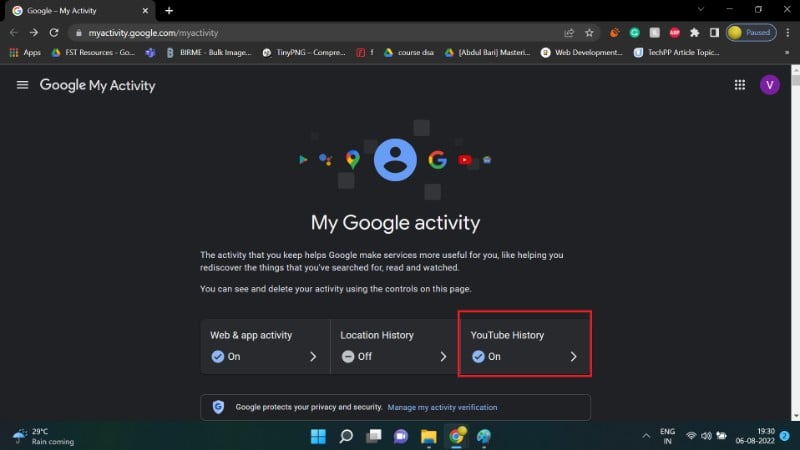
- Desmarque Incluir suas pesquisas no YouTube (Include your searches on YouTube).
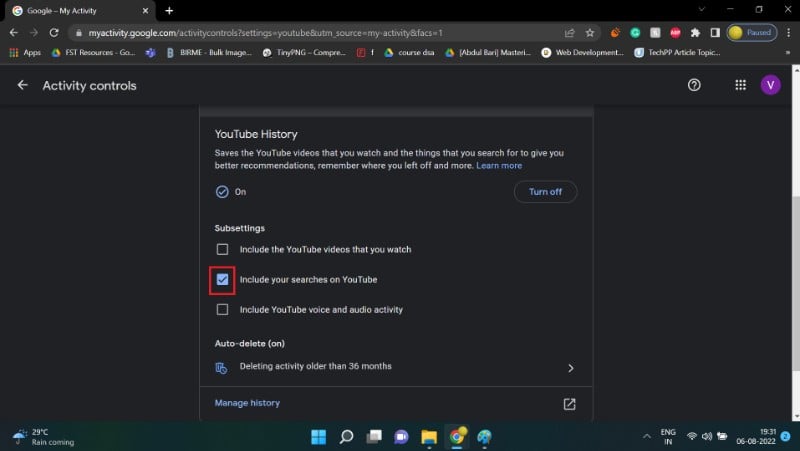
- Clique em PAUSAR e depois OK para confirmar.
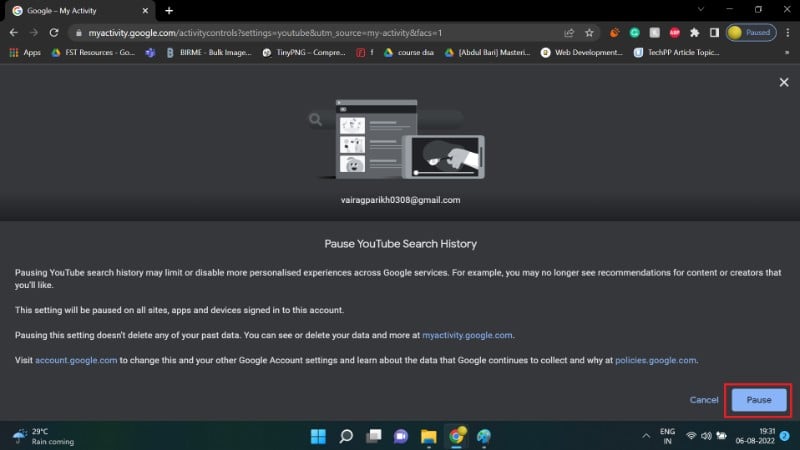
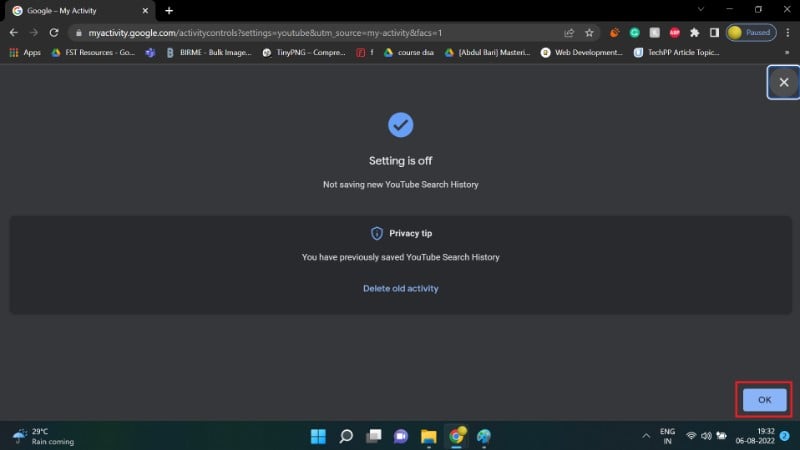
Observação: pausar impede o registro futuro. Se você procura apenas evitar que o histórico cresça indefinidamente, exclusão automática é menos disruptiva para recomendações.
Alternativas e abordagens complementares
- Usar navegação anônima/private/incógnita: não registra buscas na conta enquanto a sessão anônima estiver ativa. Não impede rastreamento a nível de rede ou por provedores.
- Apps e front-ends alternativos (ex.: NewPipe, instâncias Invidious): oferecem acesso ao conteúdo sem exigir Conta Google, reduzindo coleta de dados. NewPipe é open source e costuma estar disponível fora da Play Store; verifique legalidade e segurança antes de usar.
- Extensões e bloqueadores de rastreadores: uBlock Origin, Privacy Badger e similar ajudam a reduzir scripts de rastreamento, especialmente no navegador desktop.
- Contas separadas: mantenha uma Conta Google diferente para consumo passivo e outra para uploads/comentários.
Contraexemplo (quando apagar não resolve): apagar o histórico de pesquisas do YouTube não impede que o Google continue a coletar outros sinais — como termos pesquisados no Google Search, atividade em outros apps, localização e use de teclado virtual (Gboard). Por isso, a exclusão é uma camada de privacidade, não uma solução total.
Mini-metodologia: auditoria rápida do seu histórico (10–15 minutos)
- Acesse Minha Atividade do Google > YouTube History.
- Pesquise por termos sensíveis (ex.: nomes, tópicos delicados) e remova-os.
- Ajuste exclusão automática para um período curto (3 meses) se desejar retenção limitada.
- Pausar somente se estiver confortável com perda de recomendações.
- Verifique o histórico de exibição e comentários para limpar conteúdo adicional.
- Reavalie a cada 3 meses.
Heurística para decidir pausar vs excluir vs auto-excluir
- Se quer máxima privacidade e aceita recomendações menos precisas: Pausar.
- Se quer limpar ruídos antigos sem perder contexto recente: Excluir tudo hoje e ativar exclusão automática de 3 meses.
- Se erra em buscas sensíveis ocasionalmente: Apague itens individuais ou use navegação anônima quando for pesquisar.
Caixa de fatos (Fact box)
- Volume conhecido: ~500 horas de vídeo enviadas por minuto ao YouTube.
- Efeito do histórico: pesquisas e histórico de exibição influenciam recomendações e resultados de busca.
- Escopo da exclusão: apagar histórico no My Activity remove itens associados à Conta Google, mas não impede coleta de outros eventos pelo Google.
Checklist por perfil (Role-based)
Checklist — Usuário comum:
- Verificar Minha Atividade e remover pesquisas sensíveis.
- Ativar exclusão automática (3–18 meses) se desejar reter histórico curto.
- Usar navegação anônima para pesquisas pontuais.
Checklist — Pais / Responsáveis:
- Aprender a apagar histórico em Android TV e app móvel.
- Ativar restrições de conteúdo (YouTube Kids ou controle parental).
- Educar menores sobre privacidade e uso de contas.
Checklist — Usuário avançado / privacidade:
- Usar conta separada para consumo passivo.
- Testar front-ends alternativos (NewPipe, Invidious) com cuidado.
- Instalar bloqueadores de rastreadores e revisar permissões do navegador.
Modelos e templates úteis
Template de rotina mensal (use na sua agenda):
- 1º dia do mês: Revisar Minha Atividade, remover termos sensíveis.
- 7º dia do mês: Conferir exclusão automática e confirmar período.
- 15º dia do mês: Limpar histórico de exibição, se necessário.
Modelo de anotação rápida para auditoria (exemplo):
- Termo pesquisado: __ | Data: | Ação: (Removido / Mantido) | Observações: __
Fluxo de decisão (Mermaid)
flowchart TD
A[Preciso de privacidade agora?] -->|Sim| B[Usar navegação anônima]
A -->|Não| C[Quero histórico limitado]
C --> D{Excluir agora ou auto-excluir?}
D -->|Excluir agora| E[Apagar histórico e continuar]
D -->|Auto-excluir| F[Configurar exclusão automática 'ex.: 3 meses']
B --> G[Fim]
E --> G
F --> GPrivacidade, GDPR e notas legais
- Em regiões cobertas pelo GDPR, você tem direitos sobre os dados: acesso, correção, exclusão e restrição. Excluir o histórico pelo painel da sua Conta Google exerce o direito de exclusão para esses itens.
- Excluir dados do histórico do YouTube não necessariamente remove logs ou backups mantidos internamente por provedores. Para ações legais ou dúvidas específicas, consulte o suporte da Google ou as páginas de privacidade regionais.
- Sempre verifique os termos de serviço e a política de privacidade atuais da Google/YouTube.
Quando apagar não é suficiente (limitações)
- Dados externos: provedores de anúncios, provedores de análise e websites podem ter registros independentes.
- Identificadores persistentes: cookies, IDs de dispositivos e endereços IP podem ser usados para associar atividade ao seu perfil, mesmo após exclusões pontuais.
- Atividade em outros produtos Google (Search, Maps, Play Store) continua a compor o perfil, impactando recomendações no YouTube.
Como apagar no Android TV (passo a passo)
- Selecione seu perfil > Configurações.
- Escolha Privacidade.
- Selecione Gerenciar histórico de pesquisas.
- Para um item: selecione Excluir.
- Para tudo: selecione Limpar histórico de pesquisas.
- Filtre por intervalo de datas se necessário.
Perguntas frequentes
Como deletar um termo específico do histórico de pesquisas?
Abra a barra de pesquisa no app, pressione longamente a sugestão que quer remover e escolha Remover. No site, clique no ícone de pesquisa e use a opção de remover ao lado do item.
Como ver e apagar o histórico de exibição?
Vá a Minha Atividade > YouTube History e selecione Gerenciar Histórico. No app, em Configurações > Histórico e privacidade, escolha Limpar histórico de exibição.
Apagar o histórico do YouTube me torna invisível ao Google?
Não. Apagar o histórico do YouTube reduz dados associados à sua Conta Google naquele produto, mas o Google continua a coletar outros sinais (buscas, localização, dados de apps). Para maior anonimato, combine exclusões com navegação anônima, contas separadas e bloqueadores de rastreamento.
Como apagar o histórico no televisor?
Siga os passos descritos na seção “Como apagar no Android TV”. Em modelos com menus diferentes, busque Privacidade ou Histórico nas configurações do app YouTube.
O histórico de pesquisas não aparece — por quê?
Verifique se Pausar histórico de pesquisas está ativado (no app ou em Minha Atividade). Se estiver, novas pesquisas não serão registradas. Também confirme se você está logado na conta correta.
Como buscar no histórico por data?
Em Minha Atividade, escolha Gerenciar todas as atividades (Manage all activity). Clique no ícone do calendário e selecione o intervalo desejado; o sistema lista atividades (pesquisas e exibições) naquele período.
Conclusão
Gerir o histórico de pesquisas do YouTube é uma ferramenta poderosa para equilibrar privacidade e usabilidade. Excluir itens e configurar exclusão automática reduz a quantidade de dados retidos. Pausar dá máxima privacidade, com custo nas recomendações. Combine as opções com práticas complementares (navegação anônima, contas separadas e bloqueadores) para maior controle.
Se quiser evitar o YouTube por completo, explore front-ends open source como NewPipe com cuidado. Conte-nos: qual abordagem você adotou? Deixe um comentário com sua experiência.
Resumo:
- Use Minha Atividade para controle detalhado.
- Excluir, pausar ou configurar exclusão automática são as três ações principais.
- Exclusão não é uma solução completa; combine com outras medidas de privacidade.
Glossário rápido:
- Exclusão automática: configuração que remove atividades após um período definido.
- Pausar: impede o registro de novas atividades.
- Minha Atividade: painel da Conta Google que centraliza registros de uso.
Materiais semelhantes

Instalar e usar Podman no Debian 11
Apt‑pinning no Debian: guia prático

Injete FSR 4 com OptiScaler em qualquer jogo
DansGuardian e Squid com NTLM no Debian Etch

Corrigir erro de instalação no Android
